თქვენი Lenovo ეკრანი ციმციმებს ქსელში ჩართვისას? ნუ პანიკა. მიჰყევით ამ სახელმძღვანელოს, რომ გაიგოთ, თუ როგორ უნდა მოაგვაროთ Lenovo ლეპტოპის ეკრანის ციმციმის პრობლემა Windows 10-ზე.
შეიძლება შეშინდეთ, როდესაც თქვენი Lenovo ლეპტოპის ეკრანი მოულოდნელად ციმციმდება ან გაშავდება ყოველგვარი გაფრთხილების ან შეცდომის შეტყობინების გარეშე. ეს შეიძლება იყოს ძალიან პრობლემური, განსაკუთრებით იმ შემთხვევაში, თუ არ გაქვთ შენახული თქვენი სამუშაო. ბევრმა მომხმარებელმა განაცხადა, რომ მათ დაიწყეს Lenovo-ს მბჟუტავი ეკრანის პრობლემები Windows 10-ზე Windows 8.1 ან Windows 7-დან განახლების შემდეგ.
თუ თქვენ ხართ ერთ-ერთი უბედური მომხმარებელი, რომლის Lenovo ლეპტოპის ეკრანი მუდმივად ანათებს და გამორთულია, თქვენ სწორ გვერდზე მოხვდით. აქ ამ სახელმძღვანელოში განვიხილავთ რამდენიმე შესაძლო გადაწყვეტილებას Lenovo-ს ლეპტოპზე ან კომპიუტერზე ეკრანის ციმციმის შესაჩერებლად. სანამ გამოსავალზე გადავიდოდეთ, ჯერ გავიგოთ, რა იწვევს ეკრანის ციმციმს Windows 10-ში.
განაახლეთ თქვენი ეკრანის დრაივერი Lenovo ლეპტოპის ეკრანის ციმციმის პრობლემის მოსაგვარებლად
ვერ პოულობთ სწორი ეკრანის დრაივერებს ინტერნეტში? არ ინერვიულოთ, გამოიყენეთ Bit Driver Updater, რათა ავტომატურად იპოვოთ და დააინსტალიროთ თქვენი მოწყობილობისთვის შესაფერისი დრაივერები. ეს არის ჯილდოს მფლობელი დრაივერების განახლების პროგრამა, რომელიც აყენებს მხოლოდ WHQL სერტიფიცირებულ და ხელმოწერილ დრაივერებს. მას აქვს შესაძლებლობა დააჩქაროს კომპიუტერის მუშაობა სისტემის უსარგებლო ფაილების გასუფთავებით. მიიღეთ Bit Driver Updater უფასოდ ქვემოთ ჩამოტვირთვის ღილაკიდან.

რატომ ციმციმებს ჩემი Lenovo ლეპტოპის ეკრანი?
ქვემოთ მოცემულია შესაძლო მიზეზების სია, რამაც შეიძლება გამოიწვიოს თქვენი Lenovo ლეპტოპის ეკრანის ციმციმი Windows 10-ზე:
- მოძველებული ან დაზიანებული დისპლეის დრაივერი
- ეკრანის არასწორი პარამეტრები
- შეუთავსებელი აპლიკაციები
- მოძველებული BIOS
როგორ მოვაგვაროთ Lenovo ლეპტოპის ეკრანის ციმციმის პრობლემა Windows 10-ზე
თუ თქვენი Lenovo ეკრანი გიჟდება (ციმციმებს/ციმციმდება/გაბნელდება ყოველ რამდენიმე წუთში), მაშინ შეგიძლიათ პრობლემის მოგვარება ქვემოთ მოცემული გადაწყვეტილებებით.
გამოსავალი 1: განაახლეთ თქვენი ეკრანის დრაივერები
Windows 10-ის განახლების შემდეგ Lenovo-ს ლეპტოპებზე ეკრანის ციმციმის გამოწვევა ბევრმა მიზეზმა შეიძლება გამოიწვიოს, მაგრამ ყველაზე გავრცელებული მიზეზი არის ეკრანის მოძველებული ან დაზიანებული დრაივერი. ამიტომ, იმისათვის, რომ ლეპტოპის ეკრანი უკეთ იმუშაოს, ჯერ უნდა წაშალოთ თქვენი მიმდინარე ეკრანის ადაპტერი მოწყობილობის მენეჯერის გამოყენებით და შემდეგ სცადეთ დრაივერის უახლესი ვერსიის დაყენება ავტომატური დრაივერის ხელსაწყოს გამოყენებით, როგორიცაა როგორც Bit Driver განახლება.
წაშალეთ თქვენი ეკრანის დრაივერი
თქვენი მიმდინარე დისპლეის დრაივერის წასაშლელად, მიჰყევით ქვემოთ მოცემულ ნაბიჯებს:
- დააწკაპუნეთ მარჯვენა ღილაკით დაწყება ღილაკი (Windows ლოგოს ხატულა), შემდეგ აირჩიეთ Მოწყობილობის მენეჯერი.
Შენიშვნა: თუ თქვენ ვერ ხედავთ თქვენს ეკრანს სწორად, მაშინ შეიძლება დაგჭირდეთ ჩატვირთეთ ან გაუშვით ლეპტოპი უსაფრთხო რეჟიმში.
- მოწყობილობის მენეჯერის გახსნის შემდეგ, გადადით ჩვენების გადამყვანები განყოფილება და გააფართოვეთ იგივე მის გვერდით ისრის ხატულაზე დაწკაპუნებით.
- შემდეგი, დააწკაპუნეთ ადაპტერზე მარჯვენა ღილაკით და აირჩიეთ მოწყობილობის დეინსტალაცია ვარიანტი pop-up მენიუდან.
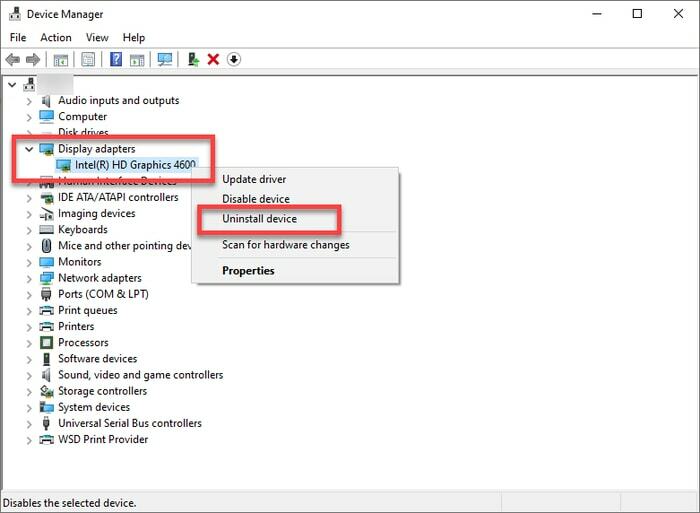
- ახლა თქვენ უნდა მონიშნოთ ყუთი გვერდით ამ მოწყობილობის დრაივერის პროგრამული უზრუნველყოფის წაშლა ვარიანტი და შემდეგ აირჩიეთ დეინსტალაცია ან OK ვარიანტი.
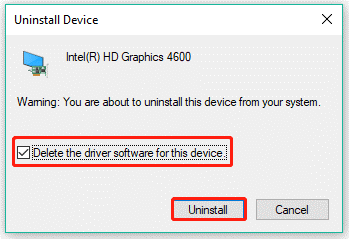
- დეინსტალაციის პროცესის დასრულების შემდეგ გადატვირთეთ ლეპტოპი ან დესკტოპ კომპიუტერი.
განაახლეთ თქვენი ეკრანის დრაივერი
Შენ შეგიძლია მოწყობილობის დრაივერების განახლება როგორც ხელით, ასევე ავტომატური საშუალებების გამოყენებით. მაგრამ, ხელით პროცესი შრომატევადი და შეცდომებისადმი მიდრეკილია, შესაბამისად მოითხოვს დიდ მოთმინებასა და ტექნიკურ ცოდნას. ამ მიზეზის გამო, ჩვენ მომხმარებლებს ვურჩევთ ავტომატურად განაახლონ სისტემის დრაივერები ისეთი ძლიერი ხელსაწყოებით, როგორიცაა Bit Driver Updater. პროგრამული უზრუნველყოფა ინტელექტუალურად არის დაპროგრამებული, რათა დაეხმაროს მომხმარებლებს ჩამოტვირთონ და დააინსტალირონ მწარმოებლის მიერ რეკომენდებული დრაივერის უახლესი ვერსიები მაუსის რამდენიმე დაწკაპუნებით. აი, როგორ გამოიყენოთ იგი.
- ჩამოტვირთეთ და დააინსტალირეთ Bit Driver განახლება.

- პროგრამა ავტომატურად იწყებს მოძველებული დრაივერების სკანირებას მისი გაშვებისას. თუ გსურთ ხელით სკანირების დაწყება, შეგიძლიათ დააჭიროთ დრაივერების სკანირება ღილაკი მთავარ ეკრანზე.
- შემდეგი, თქვენ უბრალოდ უნდა დააჭიროთ განაახლეთ ახლა ღილაკი დრაივერის გვერდით (მაგ., დისპლეის დრაივერი), რომლის განახლებაც გსურთ და დანარჩენი პროგრამას დაუტოვეთ.

ასევე წაიკითხეთ: [გამოსწორებულია] Lenovo ლეპტოპის კლავიატურაზე არ მუშაობს Windows 10-ში
გამოსავალი 2: შეამოწმეთ თქვენი ეკრანის პარამეტრები
თქვენი Lenovo ლეპტოპის ეკრანი შეიძლება ციმციმდეს ან ჩაქრეს, თუ თქვენი სისტემის ეკრანის პარამეტრები არ არის სათანადოდ კონფიგურირებული. აქედან გამომდინარე, შეგიძლიათ სცადოთ შეცვალოთ თქვენი ეკრანის გარჩევადობა, რათა შეამოწმოთ, ეხმარება თუ არა ეს Lenovo ლეპტოპის ეკრანის ციმციმის პრობლემის მოგვარებას Windows 10-ზე.
- თქვენს კლავიატურაზე დააჭირეთ ღილაკს ვინდოუსის ლოგო + I გასახსნელად გასაღები პარამეტრები
- შემდეგი, აირჩიეთ სისტემა ქვეკატეგორია ხელმისაწვდომი ვარიანტებიდან.

- პირველზე ჩვენება ჩანართი, თქვენ უნდა გადახვიდეთ ქვემოთ ეკრანის გარჩევადობა ვარიანტი მარჯვენა პანელში და შემდეგ დააყენეთ ეკრანის გარჩევადობა რეკომენდებულ დონეზე ჩამოსაშლელი მენიუდან.
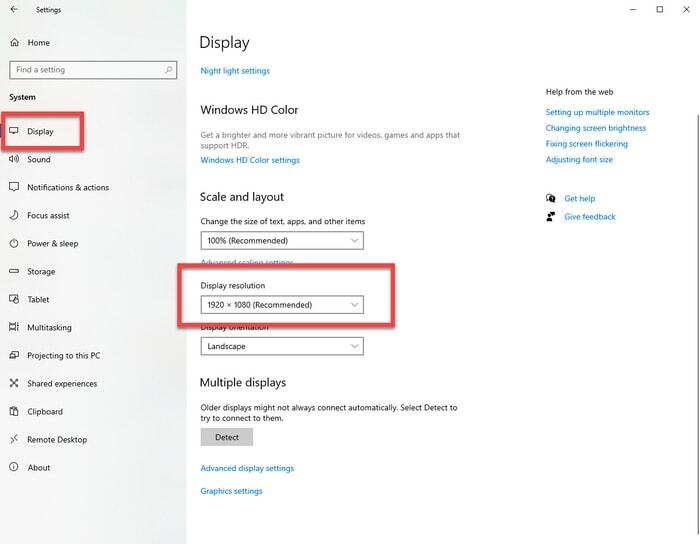
ზემოაღნიშნული ნაბიჯების განხორციელების შემდეგ გადატვირთეთ კომპიუტერი და შეამოწმეთ არის თუ არა Lenovo-ს ეკრანის ციმციმის პრობლემა.
ასევე წაიკითხეთ: Lenovo ლეპტოპის კამერა არ მუშაობს Windows 10-ზე [დასწორებულია]
გამოსავალი 3: არათავსებადი აპების დეინსტალაცია
შეიძლება შეგექმნათ ეკრანის ან მონიტორის ციმციმის პრობლემა, თუ თქვენს Lenovo ლეპტოპზე დაინსტალირებული აპლიკაციები არ არის თავსებადი Windows 10-თან.
რამდენიმე პრობლემურმა მომხმარებელმა განაცხადა, რომ მათ შეძლეს ლენოვოს ლეპტოპის ეკრანის ციმციმის პრობლემის მოგვარება Windows-ზე 10 მესამე მხარის ანტივირუსისა და აპლიკაციის დეინსტალაციის შემდეგ, როგორიცაა Norton Antivirus, iCloud და IDT აუდიო.
შეუთავსებელი აპების დეინსტალაციისთვის მიჰყევით ქვემოთ მოცემულ ინსტრუქციას:
- Გააღე პარამეტრები (Win+I) აპლიკაცია, შემდეგ აირჩიეთ აპები ქვეკატეგორია.

- პირველზე აპები და ფუნქციები ჩანართი, გადაახვიეთ სიაში და დააწკაპუნეთ აპლიკაციაზე, რომელიც იწვევს პრობლემას.
- დააწკაპუნეთ დეინსტალაცია. შემდეგი, დააწკაპუნეთ დიახ თქვენი არჩევანის დასადასტურებლად.
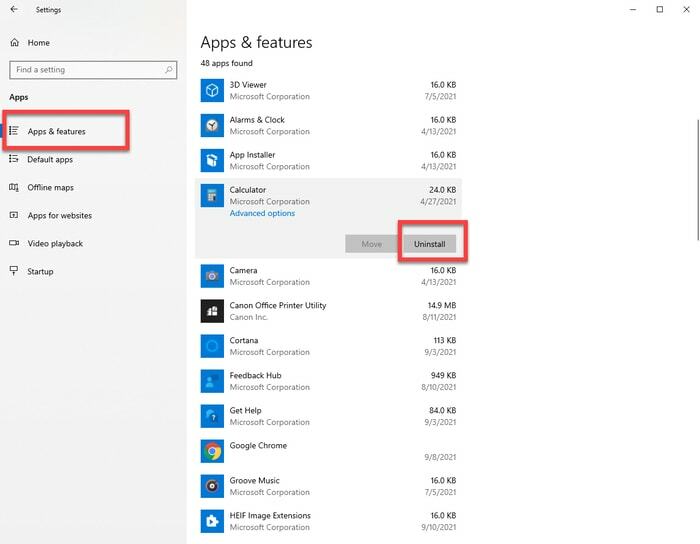
შეუთავსებელი აპლიკაციების დეინსტალაციის შემდეგ, გადატვირთეთ სისტემა და ნახეთ, გადაჭრის თუ არა Lenovo ლეპტოპის ეკრანის ციმციმის პრობლემას გაშვებისას.
ასევე წაიკითხეთ: Windows 10 სენსორული ეკრანის დრაივერის ჩამოტვირთვა, ინსტალაცია და განახლება
გამოსავალი 4: განაახლეთ თქვენი BIOS
BIOS, აკრონიმი Basic Input Output System-ისთვის, არის firmware, რომელიც გამოიყენება კომპიუტერული ტექნიკის ძირითადი ფუნქციების გასაკონტროლებლად. თქვენ შეიძლება შეგხვდეთ ციმციმი თქვენი ლეპტოპის ეკრანზე, როდესაც ის ამოიწურება. ამიტომ, Windows 10-ში Lenovo ლეპტოპის ეკრანის ციმციმის პრობლემების გადასაჭრელად, შეგიძლიათ სცადოთ თქვენი BIOS-ის განახლება ქვემოთ მოცემული ნაბიჯებით.
- Ესტუმრეთ Lenovo-ს ტექნიკური მხარდაჭერის ვებსაიტი.
-
ჩაწერეთ თქვენი Lenovo ლეპტოპის მოდელის სახელი (მაგალითად, ThinkPad L14) და აირჩიეთ იგივე შემოთავაზებების სიიდან.
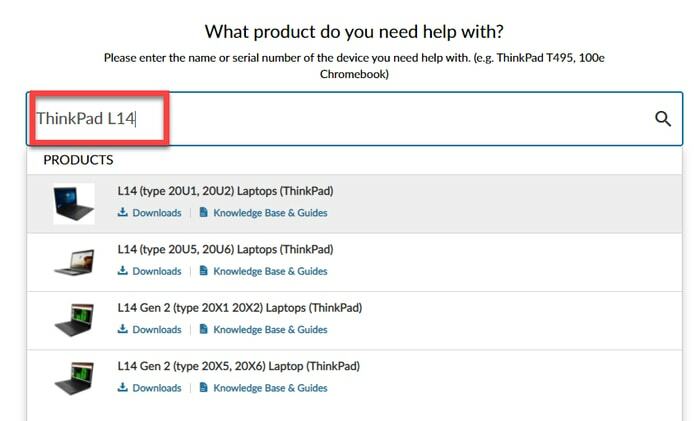
- შემდეგი, აირჩიეთ დრაივერები და პროგრამული უზრუნველყოფა ვარიანტი მარცხენა მხარეს პანელიდან.
- ახლა თქვენ უნდა წახვიდეთ მექანიკური განახლება ჩანართი და დააწკაპუნეთ BIOS/UEFI კატეგორია.
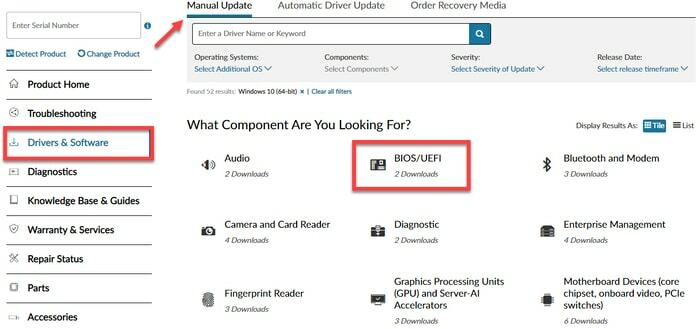
- დააწკაპუნეთ ჩამოტვირთვა ხატულა BIOS-ის უახლესი განახლების გვერდით.
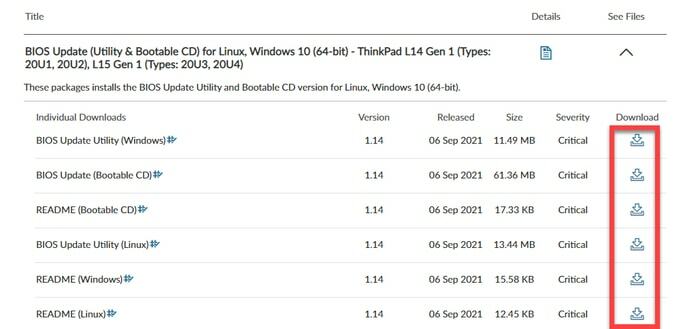
- ორჯერ დააწკაპუნეთ ჩამოტვირთულზე შესრულებადი (.exe) ფაილიდა მიჰყევით ეკრანზე მითითებებს თქვენი ლეპტოპის BIOS-ის განახლებისთვის.
განახლების დაინსტალირების შემდეგ, გადატვირთეთ სისტემა და ნახეთ, შეწყდა თუ არა Lenovo-ს ეკრანის ციმციმის პრობლემა.
ასევე წაიკითხეთ: როგორ განაახლოთ გრაფიკული დრაივერები Windows 10-ში {მარტივი სახელმძღვანელო}
Lenovo ლეპტოპის ეკრანის ციმციმის პრობლემა: მოგვარებულია
აქ, ამ ბლოგში, ჩვენ ავუხსენით რამდენიმე შესაძლო მეთოდი, თუ როგორ უნდა მოვაგვაროთ Lenovo ლეპტოპის ეკრანის ციმციმის პრობლემა Windows 10-ზე. ვიმედოვნებთ, რომ ჩვენს მიერ ზემოთ გაზიარებული ინფორმაცია თქვენთვის სასარგებლო იქნება.
თუ თქვენ გაქვთ რაიმე შეკითხვები ან წინადადებები, მოგერიდებათ დატოვოთ კომენტარი ქვემოთ მოცემულ განყოფილებაში. მეტი ასეთი ინფორმაციული სახელმძღვანელოსთვის, გამოიწერეთ TechPout ბლოგები და მოგვყევით სოციალური მედიის პლატფორმებზე.